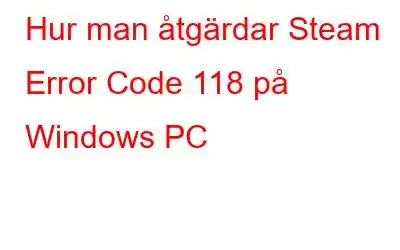När vi vill varva ner med några PC-spel använder vi Steam. Du kan ladda ner dina favoritspel från butiken. Du kan dock stöta på Steam Error Code 118 när du kommer åt Steams butiks- eller bibliotekssektion. Vanligtvis uppstår problemet när Steam-klienten inte kan ansluta till servern. Lyckligtvis finns det få effektiva metoder för att fixa denna problemkod. Låt oss undersöka dem.
Bästa sätten att åtgärda Steam-felkoden 118 på Windows
Metod 1: Starta Steam-klienten igen
De flesta användare krävde bara en omstart för att bli av med problemkod 118. Det visar sig att problemet kan vara ett resultat av en tillfällig klientbugg. Det bästa tillvägagångssättet, i det här fallet, är att starta om Steam.
Metod 2: Undersök Internettjänsten
Som tidigare nämnt, ett dåligt internet anslutning är den främsta orsaken till problemet. Se till att din anslutning fungerar korrekt. Genom att gå till en webbplats som mäter internethastigheten kan du kontrollera hastigheten på din anslutning. Överväg att starta om routern om testet visar att din hastighet har minskat. Alternativt kan du kontakta Internetleverantören och uttrycka ditt missnöje med den långsamma och oregelbundna internetanslutningen.
Metod 3: Aktivera nätverksfelsökaren
Att köra nätverksfelsökaren är nästa alternativ på lista. Det är ett inbyggt verktyg på Windows-datorer som upptäcker och åtgärdar anslutningsproblem. Genom att utföra stegen nedan kan du köra felsökaren.
Steg 1: Använd snabbtangenten Win + I för att komma åt menyn Inställningar.
Steg 2: Välj alternativet Felsökning på fliken System.
Steg 3: Välj Andra felsökare genom att klicka.
Steg 4: Välj Kör bredvid Internetanslutningar.
Steg 5: Välj Felsök min anslutning till internet.
Steg 6: Felsökaren kommer nu att identifiera och lösa alla anslutningsproblem.
Metod 4: Återställ nätverkskonfigurationen h3>
Om problemet kvarstår, orsakas det förmodligen av felaktigt konfigurerade nätverkskomponentinställningar. Du måste återställa nätverksinställningarna som en fix. Om du installerar om nätverksadaptrarna och återställer nätverkets standardinställningar återställs nätverkets inställningar. Här är stegen:
Steg 1: Startinställningar.
Steg 2: Välj Nätverk och Internet och klicka sedan på Avancerade nätverksinställningar, följt av ett klick på Nätverksåterställning.
Steg 3: Bredvid Nätverksåterställning, klicka på Återställ omedelbart.
Steg 4: Klicka på Ja för att bekräfta ditt val.
Metod 5: Rensa cachen
Chrome använder samma praxis som alla andra webbläsare när det gäller att använda cache eller temporära filer för att påskynda inläsningen av webbplatsen. Även om Chrome-cachen har många fördelar, kan den potentiellt bli skadad eller infekterad med skadlig programvara. För att bli av med Steam Error Code 118 är det därför viktigt att söka igenom din dator efter skadlig cache och cookies och radera dem.
Du kanske inte kan slutföra dessa procedurer manuellt om du är nybörjare . Därför behöver du Advanced System Protector, ett tredjepartsprogram. Denna applikation är gjord för att söka igenom din dators djupaste fördjupningar efter infektioner och spionprogram som gömmer sig där. Stegen för att använda det är som följer:
Steg 1: För att ladda ner och installera Advanced System Protector, klicka på följande länk.
Steg 2: Dubbelklicka på genvägen som skapats på skrivbordet för att starta programmet.
Steg 3: Ange nyckeln från din köpbekräftelse via e-post för att registrera appen.
Steg 4: Välj "Starta skanna nu" för att starta skanningsproceduren . Beroende på datamängden och din hårddiskstorlek kan detta ta lite tid.
Steg 5: En lista över alla fel i din dator visas efter att genomsökningen är klar . Tryck på knappen Rensa allt för att lösa alla dessa problem.
Steg 6: Processen kommer att ta lite tid att slutföra, men när den är klar kommer din dator att vara fri från skadlig programvara, PUPs och andra övergående och oönskade filer.
Steg 7: Du har slutfört din uppgift och fixat Steam-felkoden 118 på Windows. Medan programvaran skyddar din dator i bakgrunden, kan du köra skanningen en gång i veckan för att bekräfta och dubbelkolla.
Det sista ordet om sätt att åtgärda Steam-felkoden 118 på Windows
Användare som spelar spel på Steam kan se felnummer 118 när som helst. Lyckligtvis är det enkelt att bli av med felkoden. Prova helt enkelt de ovan nämnda korrigeringarna för att lösa problemet permanent.
Följ oss på sociala medier – . Låt oss veta om någon frågor eller förslag. Vi återkommer gärna med en lösning. Vi publicerar regelbundet tips, tricks och svar på vanliga tekniska problem.
Läs: 0